今天小编讲解了企业微信怎么用的相关教程,下文就是关于企业微信怎么用的详细步骤,一起来学习吧,希望可以帮助到大家。
企业微信怎么用?企业微信的使用教程
1.点击“企业微信”图标进入企业微信,在消息板块我们可以加入群聊与同事聊天(如图所示)。
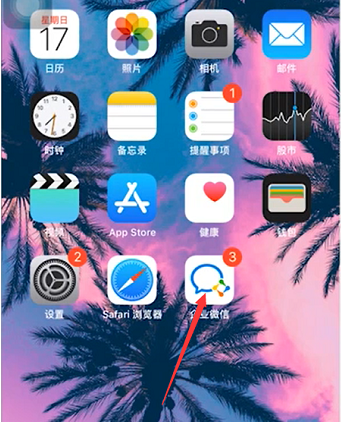
2.在企业微信主界面,点击“通讯录”(如图所示)。
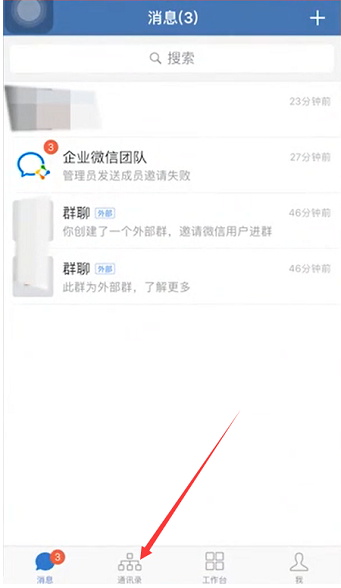
3.进入通讯录板块,在通讯录板块我们可查看自己的联系人(如图所示)。
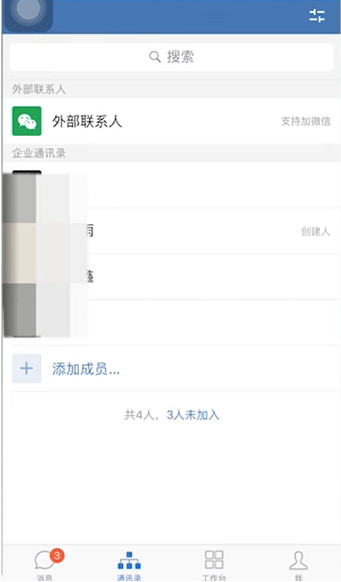
4.在企业微信主界面,点击“工作台”(如图所示)。
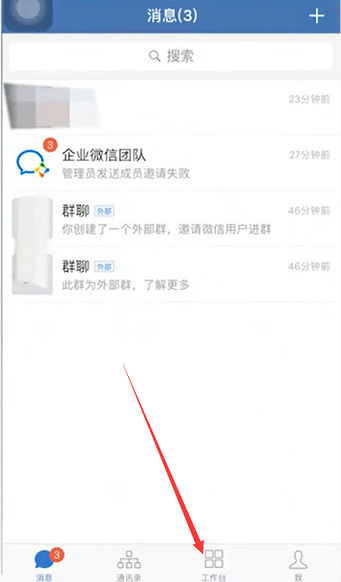
5.进入工作台板块,在工作台板块我们可进行公司日常的小工作(如图所示)。
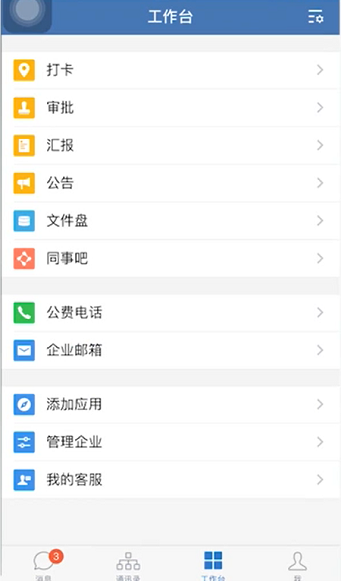
6.在企业微信主界面,点击“我”(如图所示)。
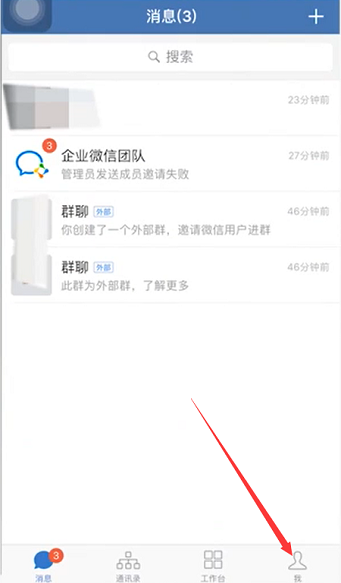
7.在个人信息板块可查看收藏,待办事项,红包等记录(如图所示)。
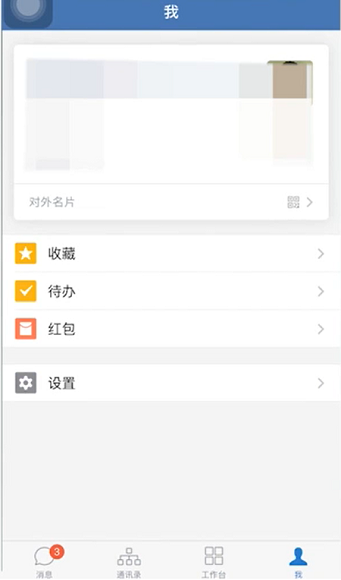
上面就是小编为大家带来的企业微信怎么用的全部内容,更多精彩教程尽在华军下载。











